Инсталирање колега на лаптоп
Друштвена мрежа Одноклассники има милионе корисника, гдје можете пронаћи старе познанике, стећи нове пријатеље, дијелити фотографије и видео записе, разговарати, придружити се интересним групама. Ми уносимо ОК на личним рачунарима, паметним телефонима, таблетима и другим уређајима. И како да инсталирам ову услугу на лаптоп као апликацију?
Инсталирање колега на лаптоп
Наравно, можете једноставно отићи на веб страницу Одноклассника сваки пут или га држати стално отвореним. Али то није увек згодно. Нажалост, програмери ОК-а креирали су специјалне званичне апликације само за мобилне уређаје базиране на Андроиду и иОС-у. И шта можете да урадите на лаптопу? Постоји неколико начина за решавање овог проблема.
1. метод: Амиго Бровсер
Постоји такав интернет претраживач Амиго, креиран посебно за кориснике друштвених мрежа. Раније су га чак звали и колеге из разреда. Покушајмо заједно да га инсталирамо на лаптоп и конфигуришемо приказ клијента друштвене мреже.
- Идемо на програмера сајта Амиго Бровсер и кликнемо "Преузми" да преузмемо софтвер.
- Следите упутства која се појављују на екрану и покрените инсталациону датотеку прегледача.
- Инсталација софтвера почиње. Чекамо савете из инсталационог система претраживача.
- Појављује се прозор у којем пише да је Амиго скоро спреман. Идите "Следећи".
- Ако желите, можете одмах учинити Амиго стандардним прегледником.
- Инсталација Амиго Бровсер-а је завршена. Можете почети да користите.
- Кликните на икону са три траке у горњем десном углу претраживача да бисте повезали Одноклассники вести.
- Десно се појављује панел са иконама друштвених мрежа. Кликните на лого Одноклассники.
- Кликните на дугме "Цоннецт" и завршите ову операцију.
- Сада ће се на десној страни претраживача приказати вести о вашој страници у ОК.
- У Амиго претраживачу можете такође да поставите пречицу Одноклассники право на радну површину и на траци задатака за лак приступ вашој омиљеној друштвеној мрежи. Да бисте то урадили, кликните на икону сервиса са три тачке иу менију који се отвори изаберите "Сеттингс" .
- У левом делу програма отворите мени за подешавања претраживача.
- Кликните на линију "Сеттингс Амиго" и пратите даље.
- У одељку “Пречице до радне површине и траке задатака” у Одноклассники ретку кликните на “Инсталл” дугме. Задатак је успешно завршен.
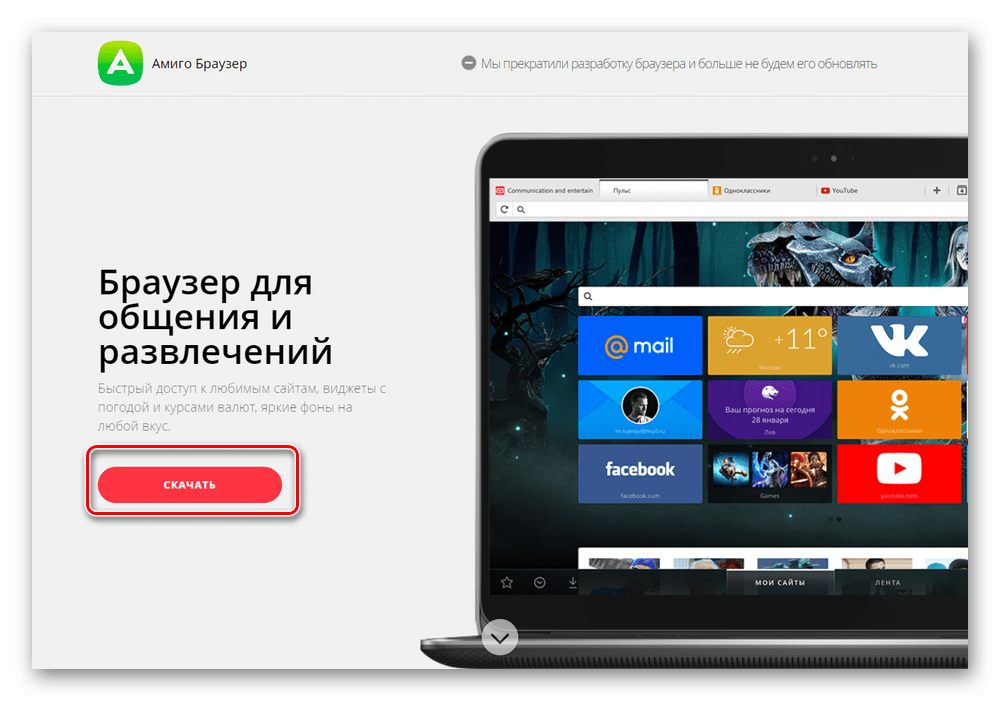
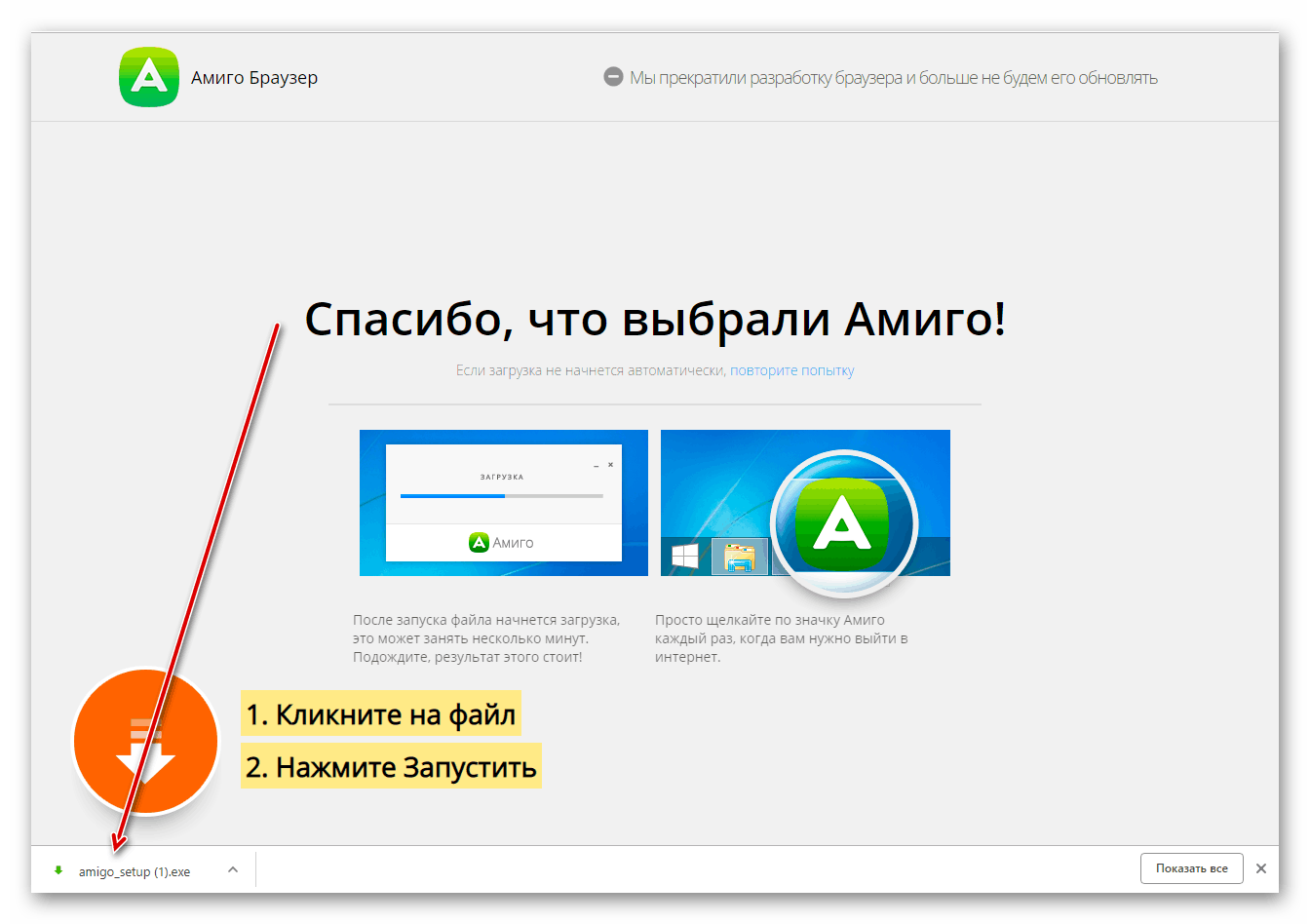
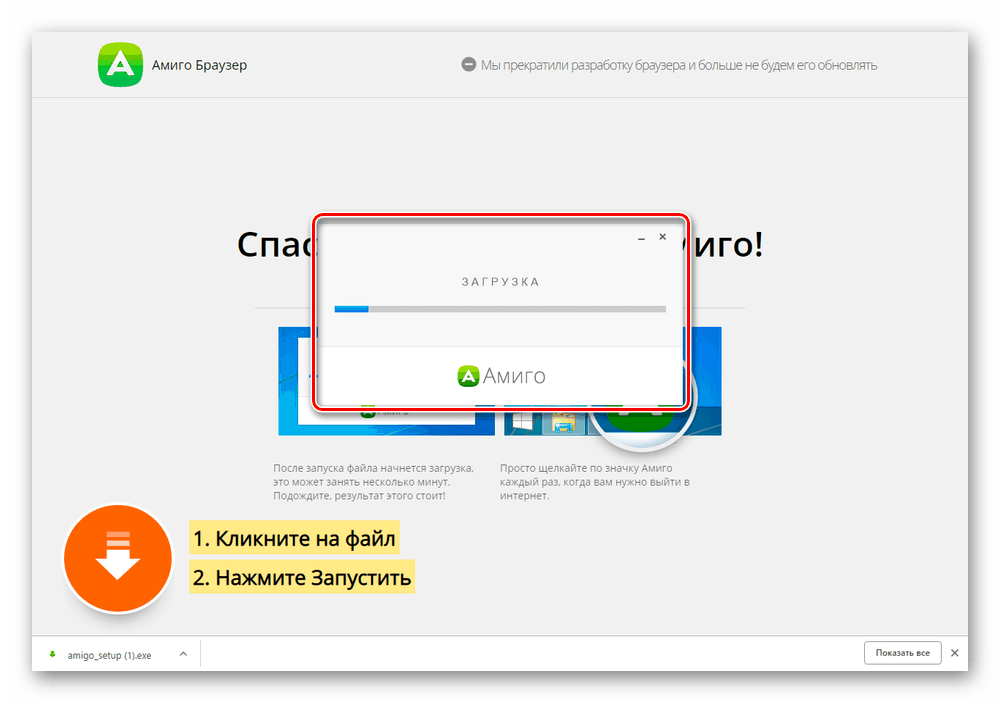
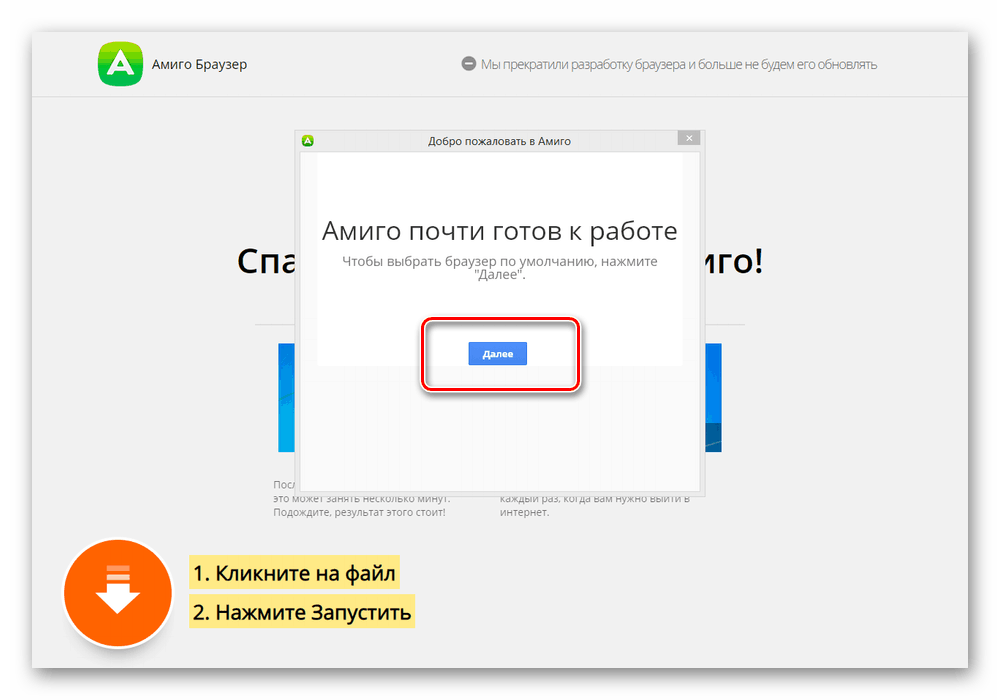
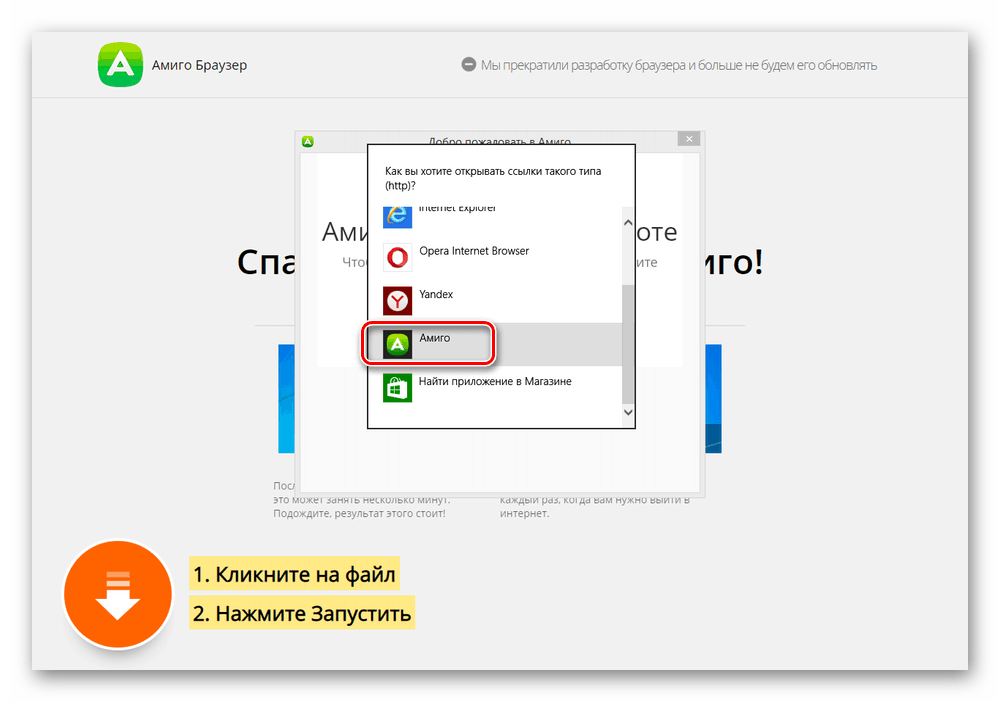
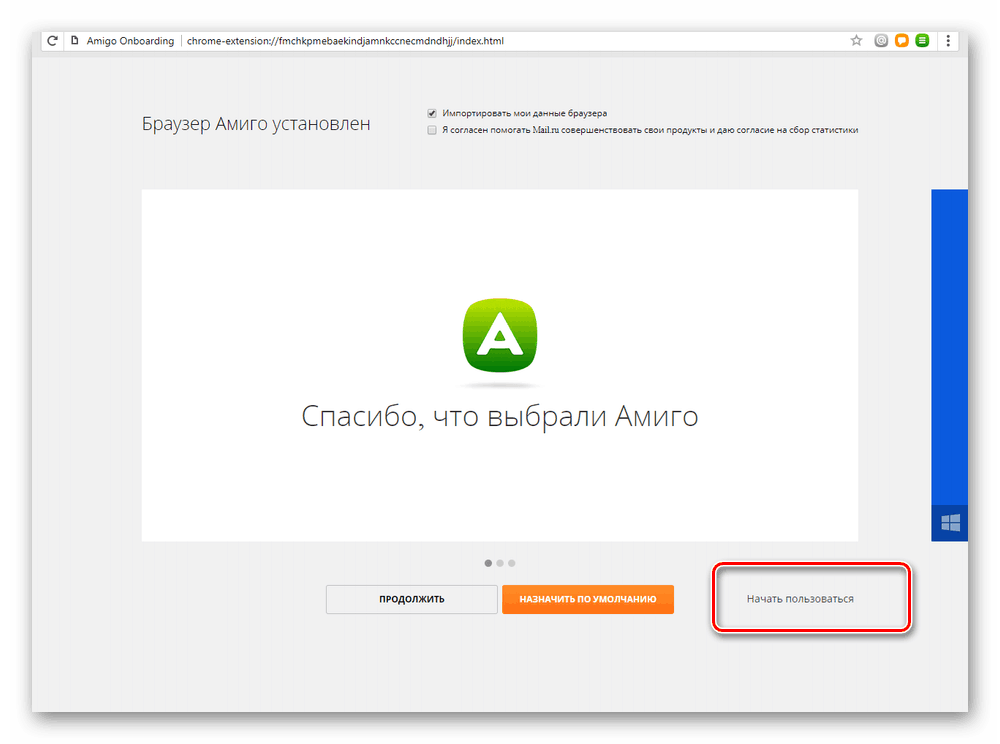
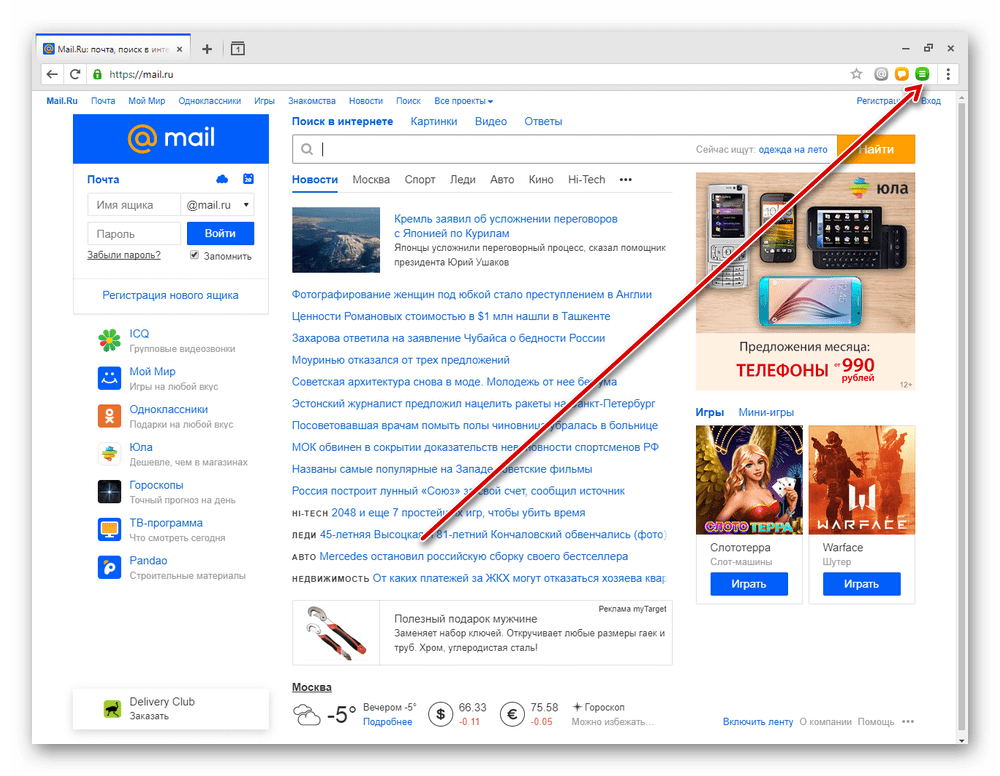
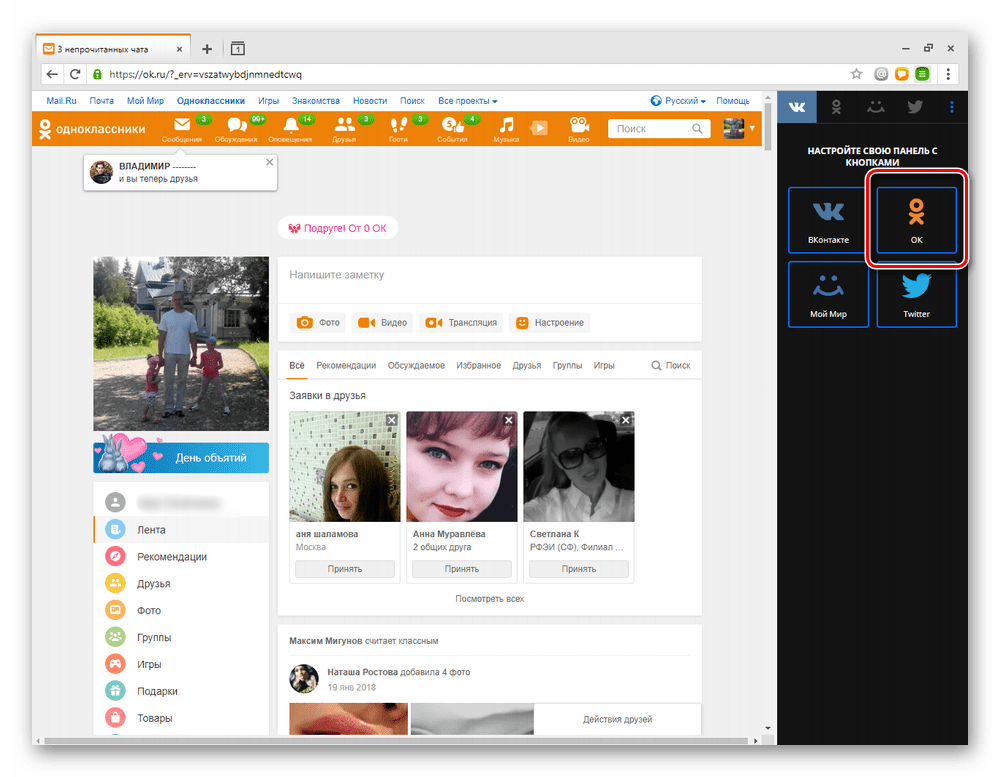

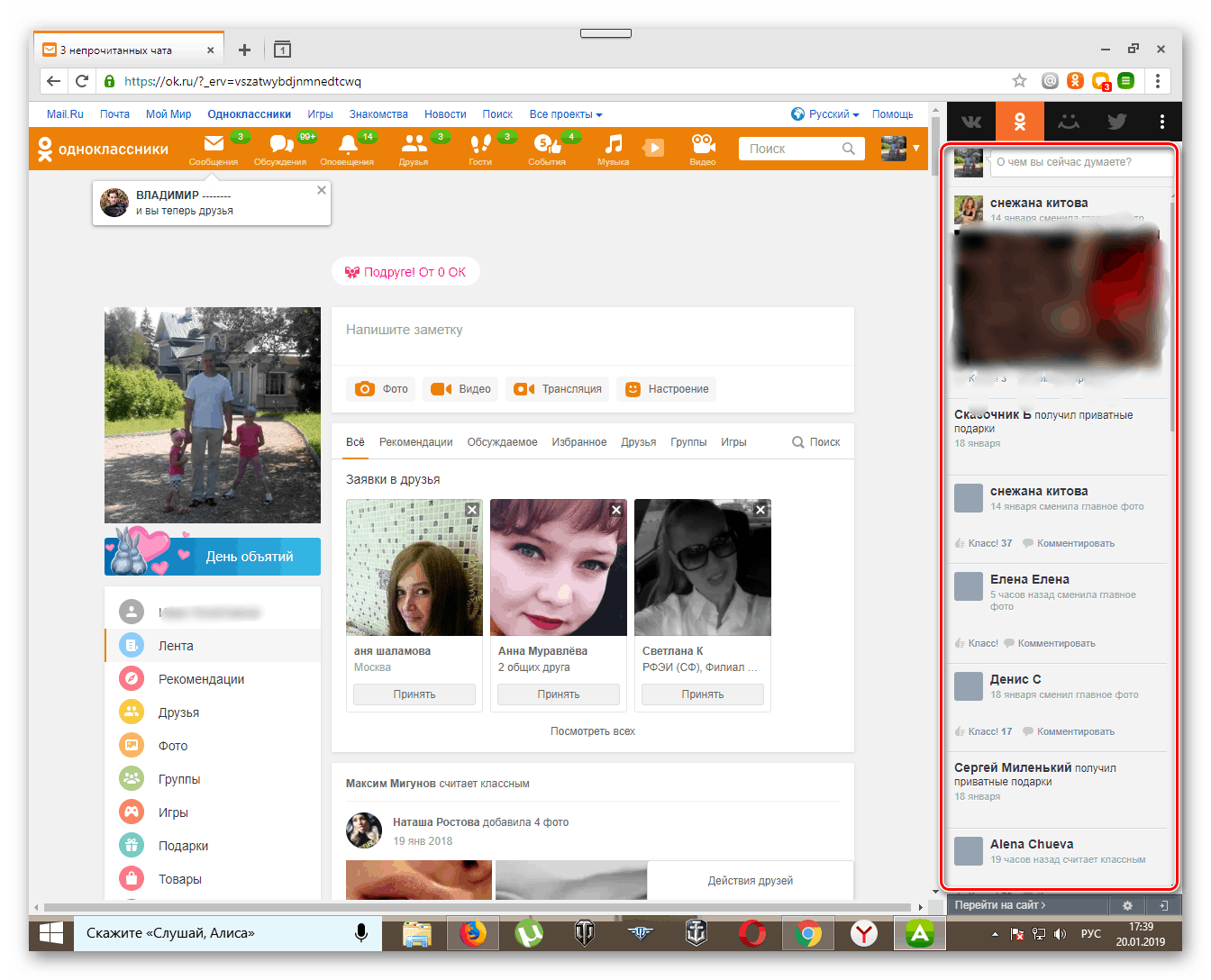

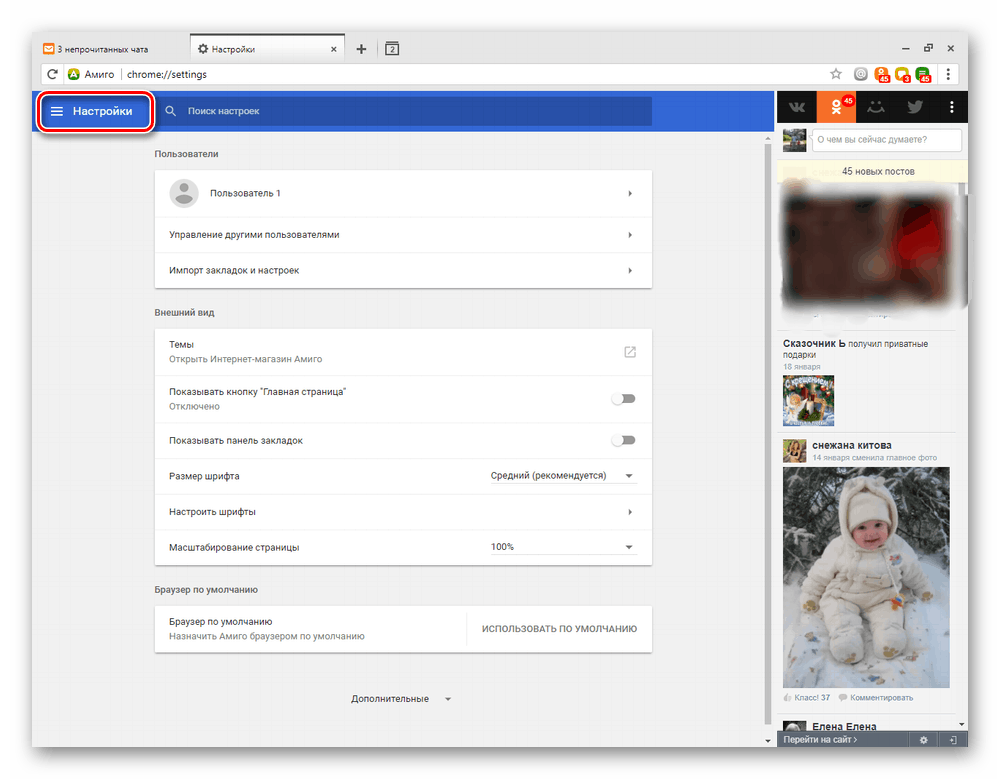
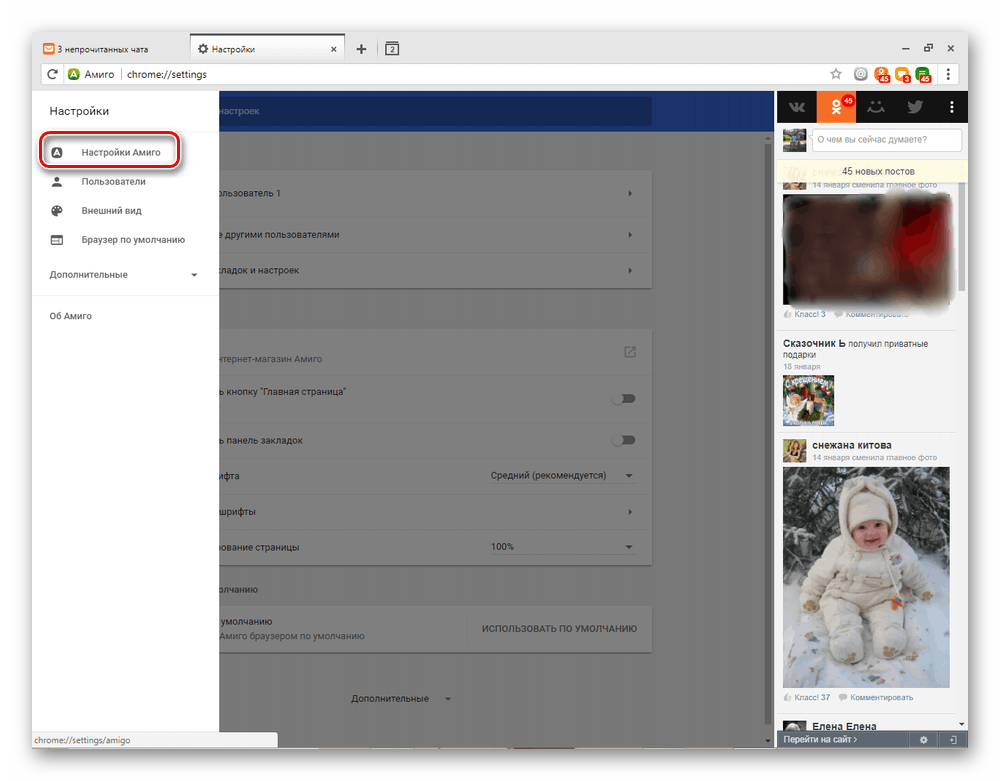
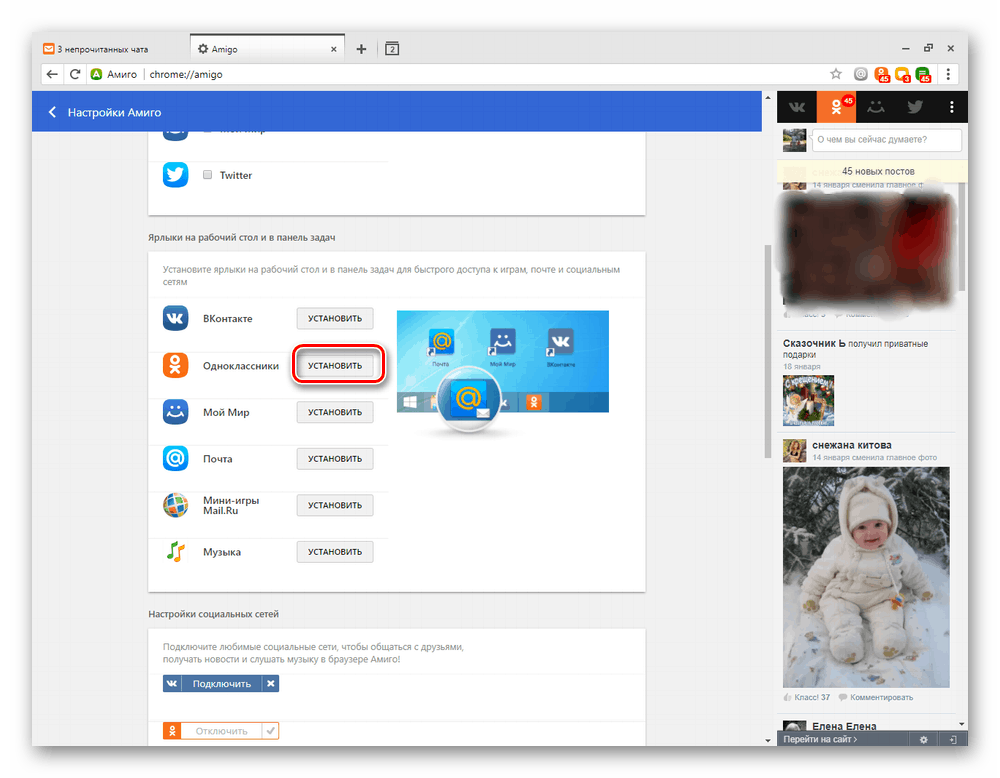
Метод 2: БлуеСтацкс
Добра опција за инсталацију Одноклассника на ваш лаптоп ће бити прелиминарна инсталација емулатора Андроид оперативног система, који се зове БлуеСтацкс. Са овим програмом лако ћемо инсталирати Одноклассники апликацију за мобилне уређаје у Виндовс окружењу.
- Са званичног сајта преузмите програм кликом на дугме "Довнлоад БлуеСтацкс" .
- Затим морате инсталирати преузете програме. Да бисте то урадили исправно, препоручујемо да се упознате са посебним чланком на нашој веб-локацији, где се сваки корак ове процедуре проширује.
Више детаља: Како инсталирати програм БлуеСтацкс
У чланку на горе наведеном линку, можете одмах почети са кораком 2, али ако имате било каквих проблема са инсталацијом, не заборавите да погледате корак 1 - можда је све у вези са неприкладним системским захтевима.
- Пре него што почнете да користите БлуСтакс, морате проћи кроз процедуру подешавања налога у Гоогле-у. Али не брините, то је лако и брзо. Изаберите језик и започните.
- Прво, унесите корисничко име Гоогле - то може бити број телефона или адреса е-поште коју сте навели приликом регистрације вашег рачуна.
Погледајте и:
Направите налог на Гоогле-у
Креирање Гоогле налога на паметном телефону са Андроидом - Онда укуцамо лозинку и идемо "Нект".
- Ако желите, свој телефонски број можете додати на свој Гоогле рачун, али то није потребно.
- Прихватамо услове коришћења за Гоогле услуге. Подешавање БлуеСтак-а је готово завршено.
- У прозору програма појављује се порука коју сте успешно пријавили. Остаје да кликнете на дугме "Старт усинг БлуеСтацкс" .
- У горњем десном углу програма налазе се апликације траке за претрагу. Укуцавамо у оно што желимо да пронађемо. У нашем случају, ово је "Цлассматес" . Кликните на икону повећала на десној страни.
- На паметним телефонима и таблетима налазимо познату апликацију и кликнемо на колону „Инсталирај“ .
- Почиње преузимање и инсталација Одноклассника на ваш лаптоп.
- По завршетку кратког процеса инсталације апликације, морате га отворити.
- На уобичајени начин, аутентифицирамо корисника да уђе на нашу страницу Одноклассники.
- Готово! Сада можете користити све могућности мобилне апликације ОК на лаптопу, што је врло згодно.
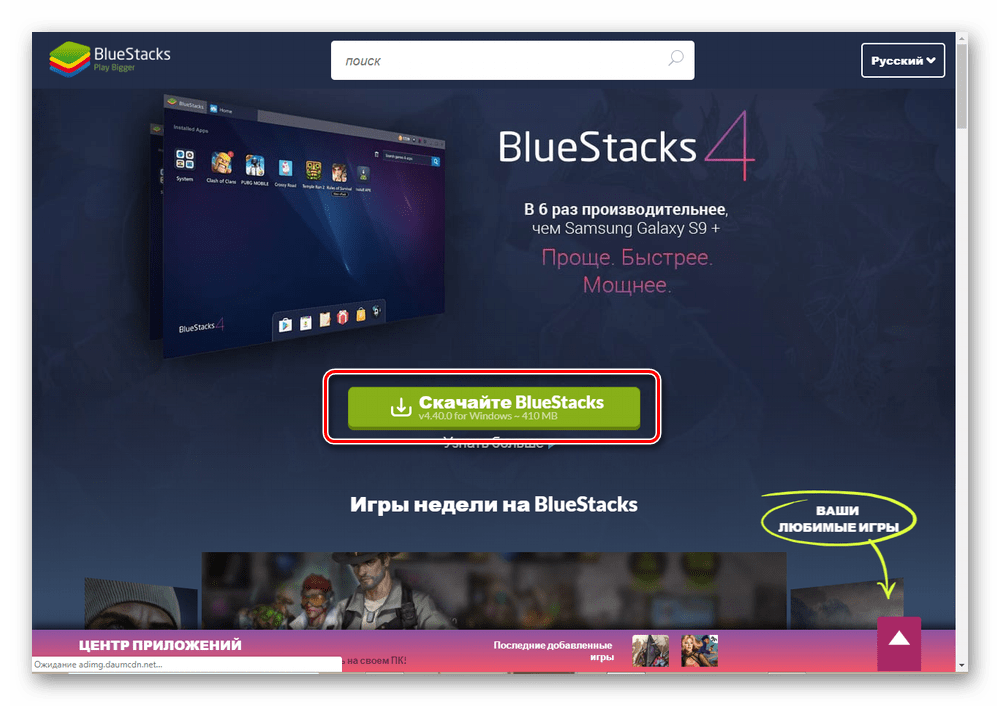
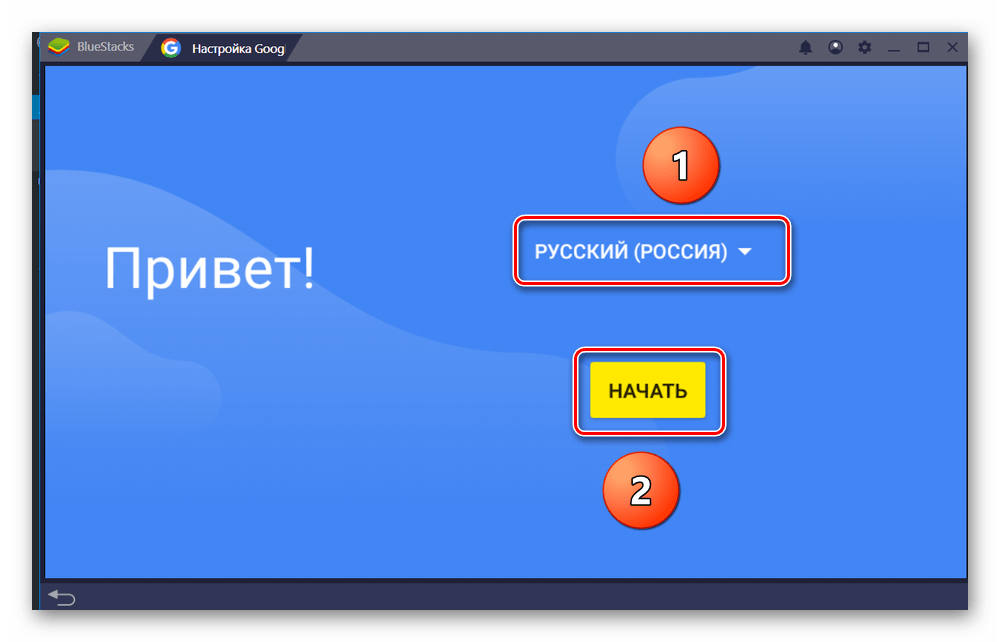
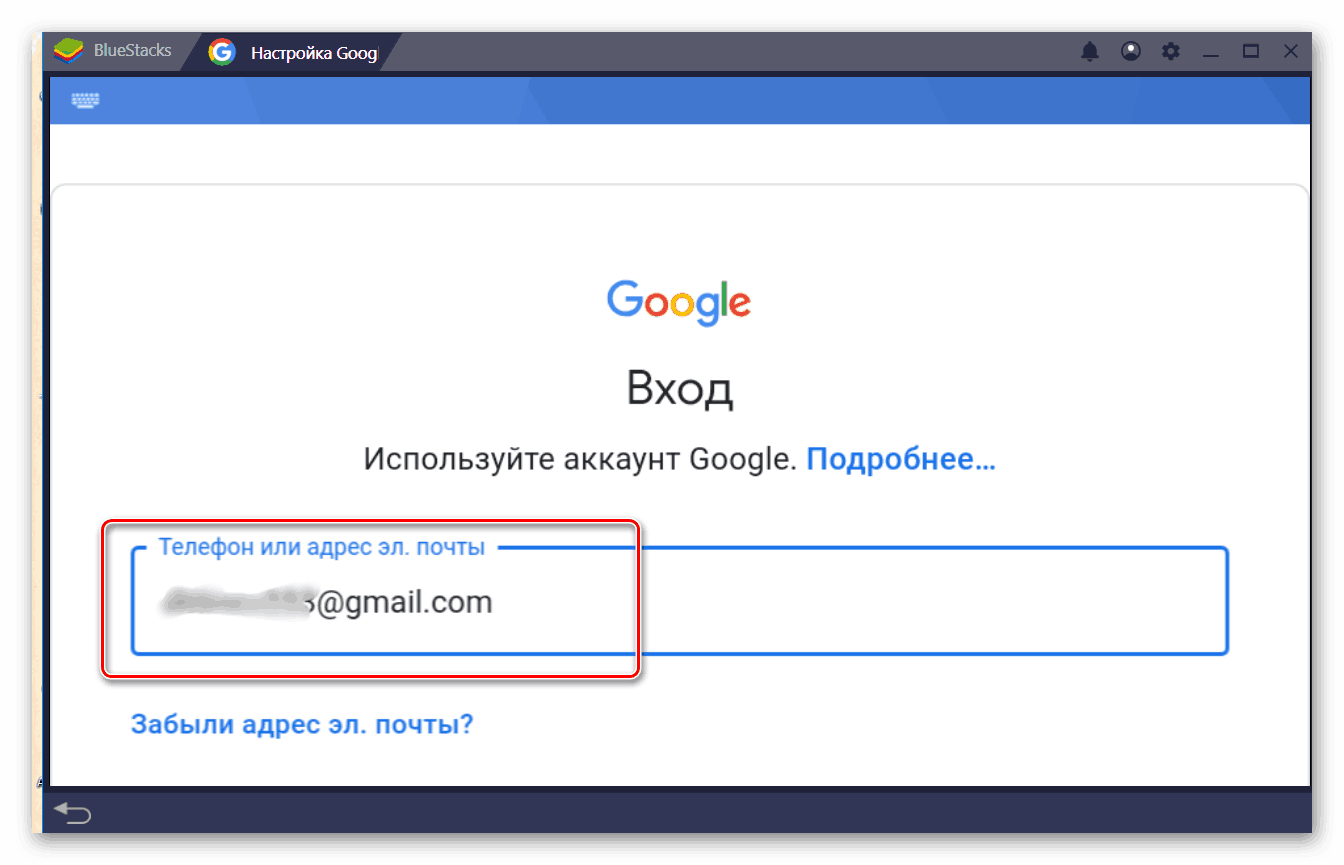
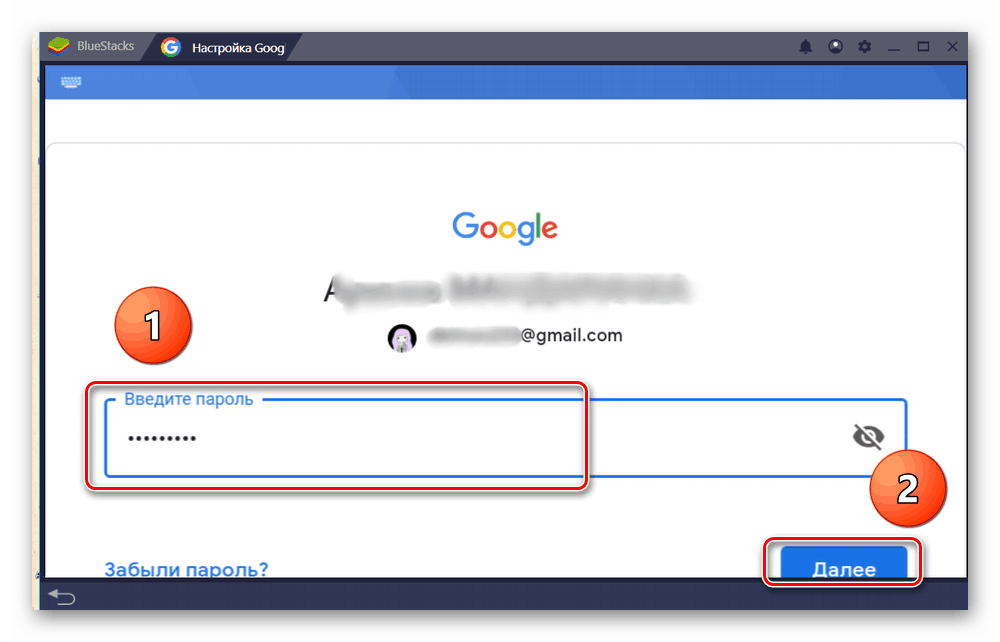
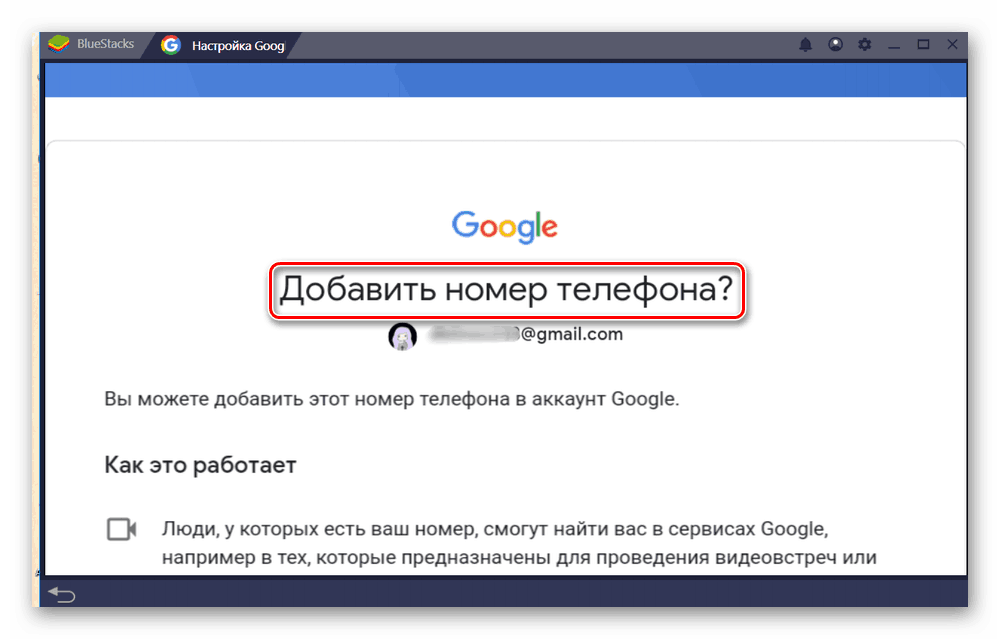
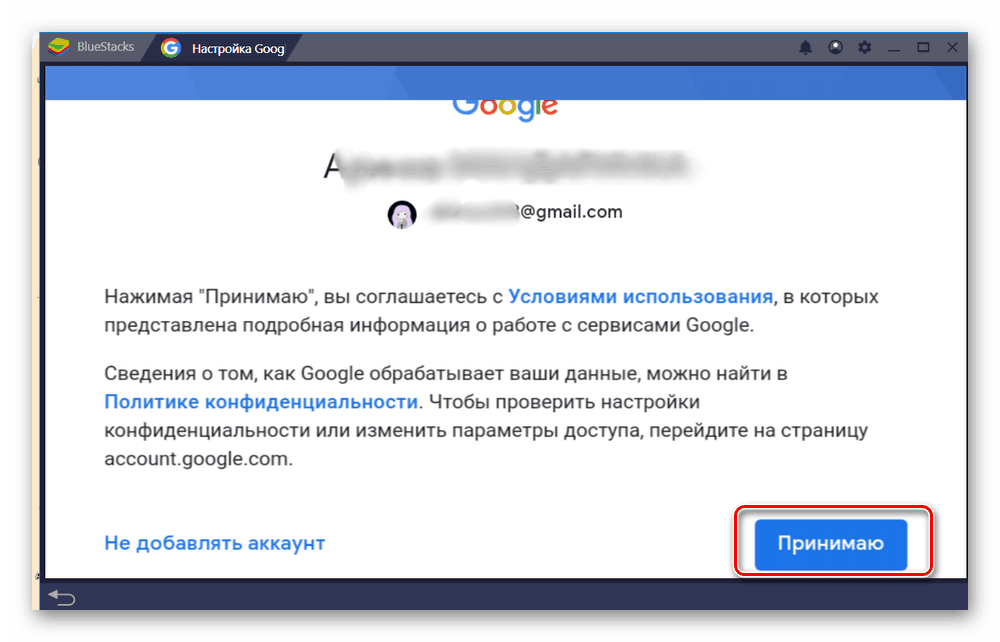
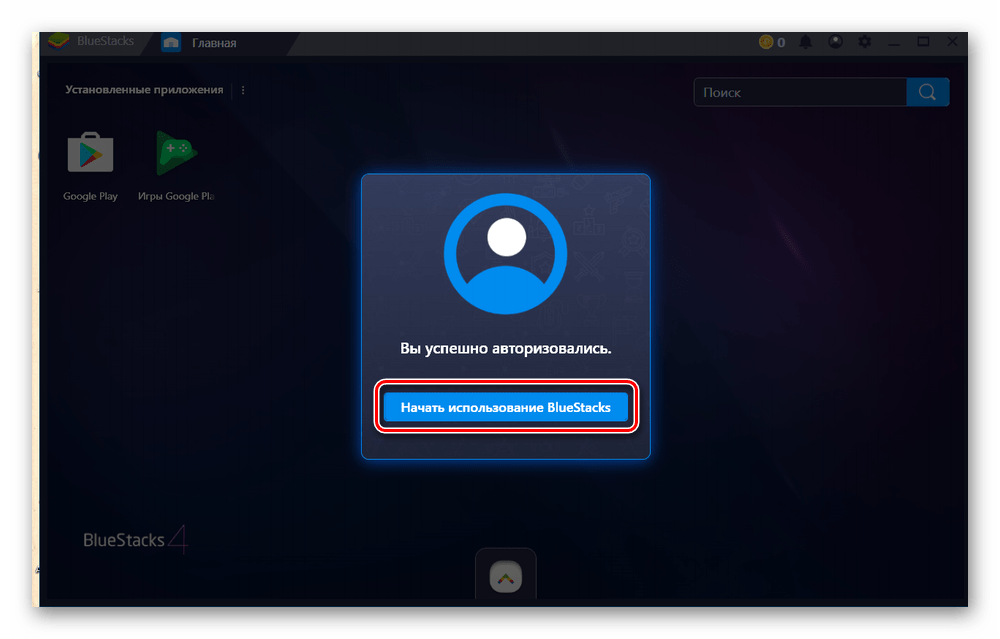
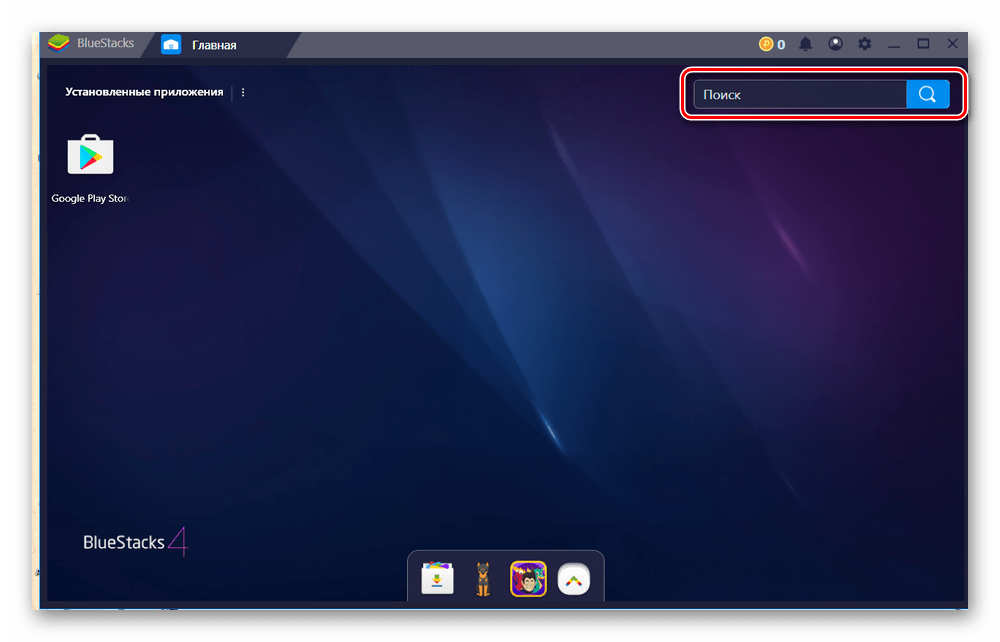
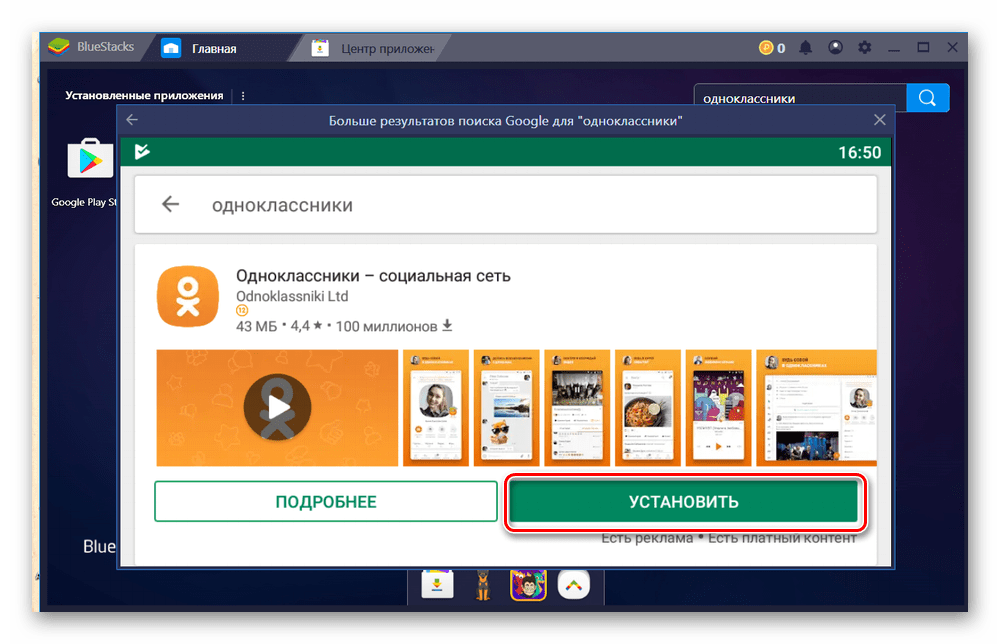
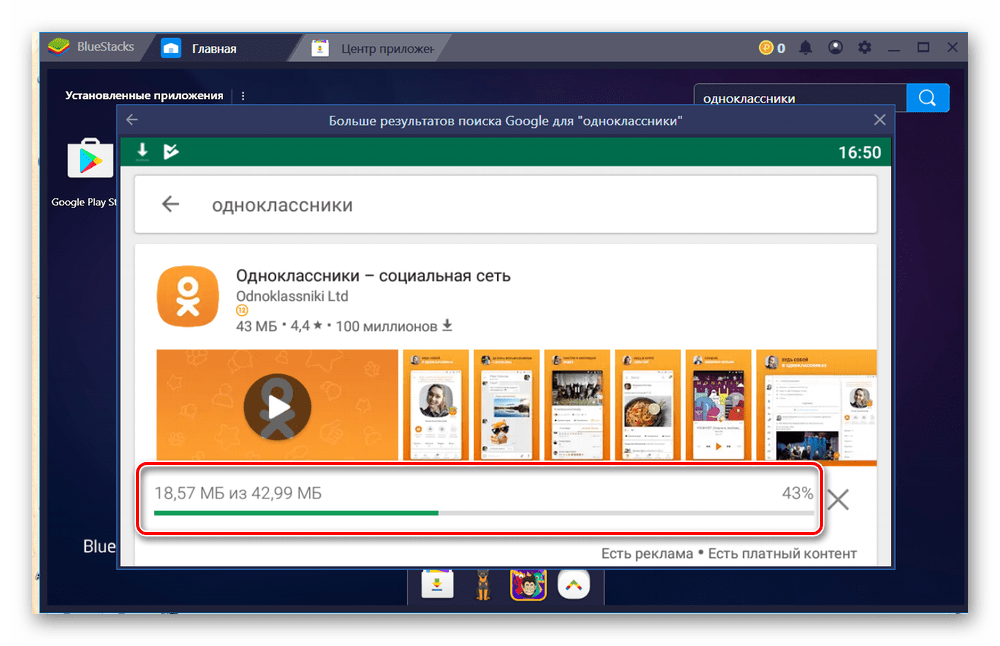
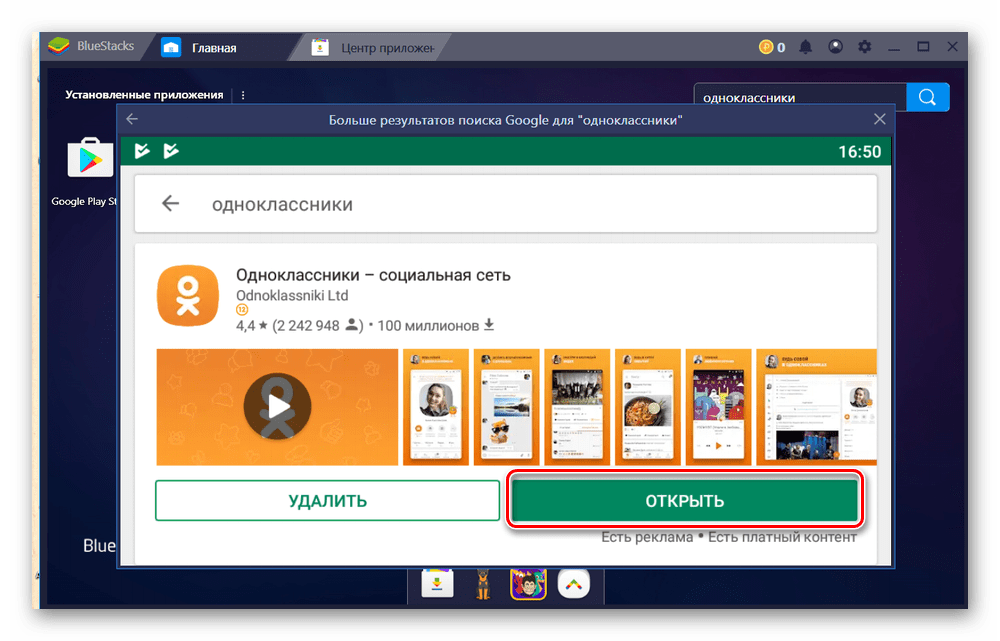
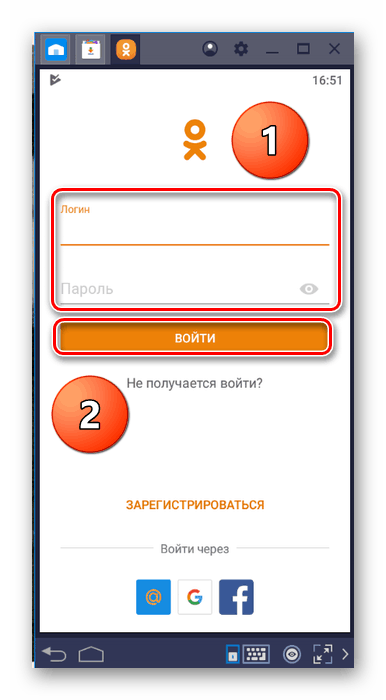
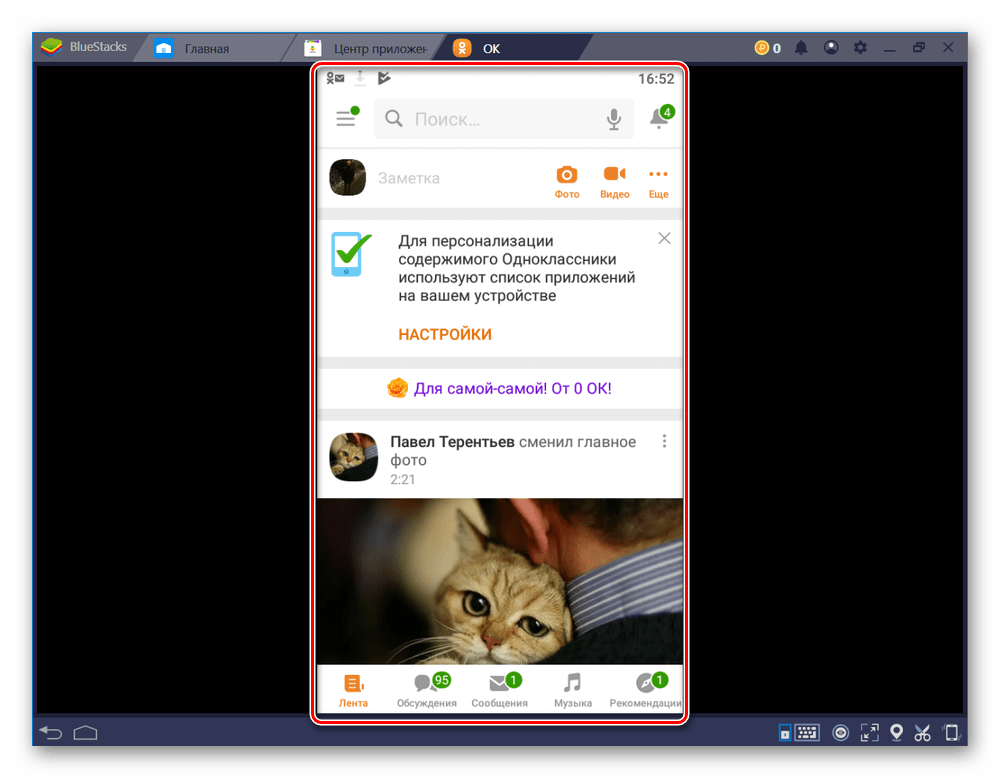
Први метод ће у већини случајева бити пожељнији, јер је увек лакше покренути прегледник него Андроид емулатор БлуеСтацкс, али други вам омогућава да инсталирате апликације и друге друштвене мреже на рачунар.
Погледајте и: Довнлоад фром Одноклассники то цомпутер